這些錯誤消息聽起來很熟悉:
該文件已損壞,無法打開。文件或目錄已損壞,無法讀取。打開此文檔時出錯,文件已損壞。計算機文件隻是一組數據,以程序可以打開和讀取的方式組織。如果文件數據的某些部分雜亂無章或丟失,那麼它將變得不可讀,換句話說,已損壞或損壞。
當你使用Windows 10上網、玩遊戲或與其他人進行在線會議時,沒有任何先兆,屏幕突然變成了藍屏,或者諸如“你的電腦出現問題並需要重新啟動...”之類的字眼,造成係統文件丟失或損壞的故障,這樣就讓電腦無法正常的使用了,怎麼解決?

藍屏通常是由應用程序運行失敗或Windows係統文件損壞引起的,現在,為你提供兩種解決方法:
方法1:運行SFC命令檢查損壞的係統文件方法2:運行DISM命令修複損壞的係統文件提示:請注意,首先應該按電源開關,關閉計算機電源,然後在幾分鍾後以安全模式重新啟動。
方法1:運行SFC命令來檢查損壞的係統文件1.以管理員身份運行命令提示符。
2.要在Windows 10中執行此操作,請在Windows 10中單擊“開始”菜單或同時按Win + X鍵。
3.右鍵單擊命令提示符,然後選擇“以管理員身份運行”,它將以管理權限打開命令提示符。
4.或者,以管理員身份登錄Windows PC。
5.單擊開始>所有程序>附件>右鍵單擊命令提示符,然後選擇“以管理員身份運行”。
6.在命令提示符下鍵入“SFC / scannow”(不帶引號),然後按Enter。
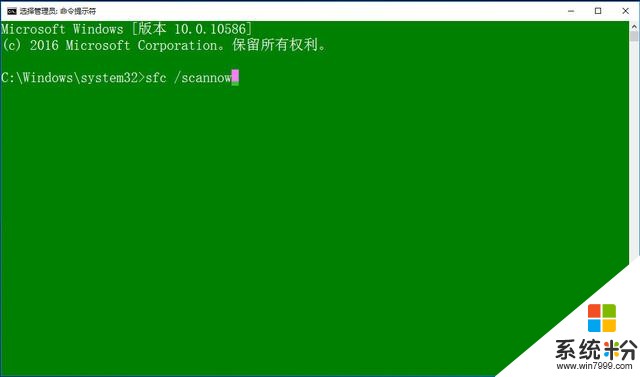
7.Windows現在將掃描損壞的係統文件並驗證其完整性。
SFC /SCANNOW命令將掃描所有受保護的係統文件,並用位於壓縮文件夾的緩存副本替換損壞的文件%WINDIR%\\SYSTEM32\\dllcache文件。
%WinDir%占位符代表Windows操作係統文件夾。例如,C:\\Windows。
注意在驗證完成100%之前,請勿關閉“命令提示符”窗口。該過程完成後,將顯示掃描結果。
8.等待掃描完成。在此過程中,可能會提示Windows安裝CD/DVD複製原始文件,相應地,插入安裝CD。
掃描過程完成後,可能會收到以下消息之一:
A.Windows資源保護未發現任何完整性違規
這意味著沒有任何丟失或損壞的係統文件。
B.Windows資源保護無法執行請求的操作
若要解決此問題,請在安全模式下執行係統文件檢查器掃描,並確保PWinDeletes和PendingRenames文件夾位於%WinDir%\\WinSxS\\Temp下。
C.Windows資源保護發現損壞的文件並成功修複了它們。詳細信息包含在CBS.Log%WinDir%\\Logs\\CBS\\CBS.log中。
D.Windows資源保護發現損壞的文件,但無法修複其中的一些文件。詳細信息包含在CBS.Log%WinDir%\\ Logs\\CBS\\CBS.log中。
9.掃描完係統文件後,提示重新啟動電腦。
提示:從理論上講,如果驗證過程完成,並且有信息告訴你係統中的一切都很好,則可能是先前的藍屏是由於軟件運行錯誤而沒有損壞係統文件引起的,你應該重新啟動計算機。當係統告訴你某些係統文件已損壞時,應使用方法2。
方法2:運行DISM命令修複損壞的係統文件1.用與方法1相同的方法打開命令提示符窗口。
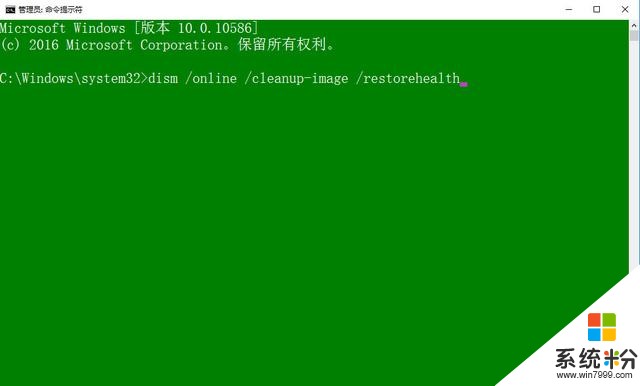
2.在命令提示符窗口中鍵入以下命令:
DISM /Online /Cleanup-Image /RestoreHealth
提示:完成此過程後,將修複損壞的係統文件,然後重新啟動計算機即可。

■>>Win10無法啟動,主引導記錄(MBR)損壞,用這個方法快速修複
■>>硬盤出錯、數據丟失怎麼辦?數據修複專業人士告訴你答案
■>>win10更新到1903版,藍牙音頻存在問題,微軟終於給出了解決方法
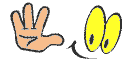 頭條號【微課傳媒】專注軟件分享,如果你喜歡玩軟件,歡迎關注、評論、收藏、轉發。
頭條號【微課傳媒】專注軟件分享,如果你喜歡玩軟件,歡迎關注、評論、收藏、轉發。在學習中有什麼問題,歡迎與我溝通交流,今日頭條號搜索【微課傳媒】,我在這裏等你喲!
相關資訊
最新熱門應用

阿童木交易所app
其它軟件223.86MB
下載
雲原神官方最新版
其他軟件53.9M
下載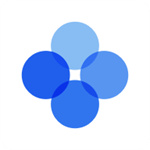
wbtc交易所app最新版
其它軟件292.97MB
下載
coineal交易所平台
其它軟件50.60M
下載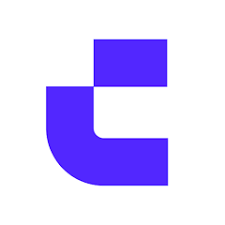
幣贏交易所app官網最新版安卓
其它軟件52.2 MB
下載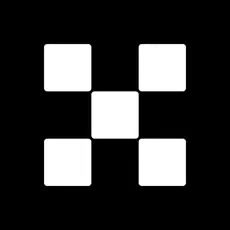
蘋果歐意交易所app官網
其它軟件397.1MB
下載
zg交易所官網地址
其它軟件19.98MB
下載
芝麻交易所app官方蘋果
其它軟件223.89MB
下載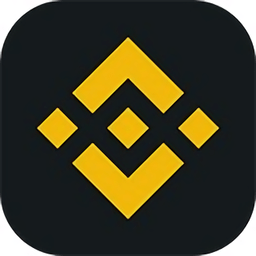
czc交易所官網
其它軟件34.95 MB
下載
吉事辦官方app最新版
生活實用106.26MB
下載